устройства Xiaomi станаха доста популярни в нашия регион през последните години. Все повече хора купуват Android-смартфони на този китайски производител и заедно с тях получават собствената графична обвивка на MIUI (прочетете рецензията). Днес ще говорим за някои нюанси на фина настройка на този фърмуер.
Защо няма известия?
Въпреки привидната простота на пръв поглед, MIUI е доста сложна и функционална надстройка над операционната система, със собствени функции и алгоритми на работа, които са малко по-различни от познатите на всички потребители Android. Факт е, че в MIUI разработчиците се опитаха да намерят баланс между автономността и функционалността на приложенията. По-скоро всъщност китайците просто ограничиха всепозволеността си по подразбиране. Тези ограничения се изразяват в забраната за работа във фонов режим, тоест всъщност системата активно „убива“ фоновите процеси и/или им пречи да се свържат с мрежата и да получат достъп до услугата за местоположение. В резултат на това потребителят получава значително увеличение на автономността на устройството. Но, както винаги, другата страна на монетата също е налице. Много потребители се оплакват, че устройството не им показва известия от любимите им приложения и услуги, докато не ги стартирате ръчно от работния плот. След това известие идва известно време, но ако изключите екрана на устройството за дълго време, ситуацията се повтаря отново и отново. И така, какво всъщност се случва? Как да използвате всички функции на устройството Xiaomi да увеличите автономността, но в същото време да не загубите наистина необходимите известия? Нека се опитаме да разберем този въпрос.
Настройка на фонов режим в MIUI
Този елемент от менюто е скрит много дълбоко в недрата на системата, поради което много дори доста опитни потребители Android не го намират веднага, а някои, не най-любопитните, изобщо не го намират. И така, отиваме в менюто с настройки, „Допълнителни“ / „Батерия и производителност“ / „Консумация на батерията по приложения“. И тук виждаме раздела "Енергоспестяващи режими". По подразбиране тук е активиран режимът "Стандартен", който само ограничава достъпа на приложенията до мрежата и местоположението във фонов режим. Разбира се, без интернет връзка вашето приложение няма да има достъп до сървъра и насоченото известие няма да бъде доставено на смартфона. Освен това е абсолютно невъзможно да се разбере кои приложения системата ограничава в режим "Стандартен" и кои не. MIUI прави всичко по свое усмотрение и логиката на този процес не може да бъде разбрана без щателно проучване.
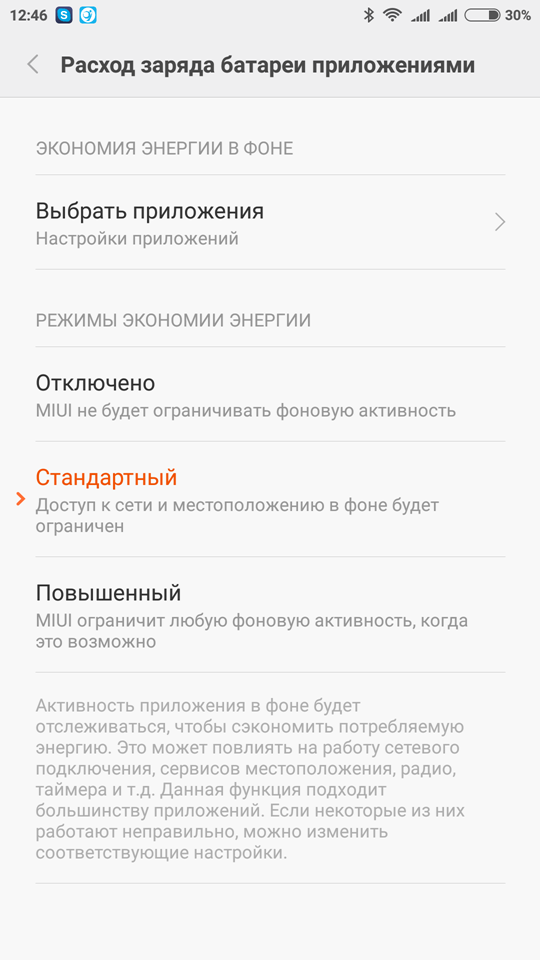
Разбира се, ако всичко ви подхожда, не можете да докосвате нищо тук. Но ако има проблеми, има два начина. Можете просто да деактивирате тази функция, като изберете опцията "Деактивирано". В този случай притурката MIUI ще започне да работи в "нормален" режим Android-устройства, при които фоновите процеси се регулират от ядрото на системата, както и права и приоритети, предписани от разработчика на конкретно приложение. Тоест всички програми реално ще получат пълна свобода във фонов режим и достъп до необходимите мрежови връзки и местоположение. Това ще гарантира нормалната функционалност на абсолютно всички програми, но в същото време автономността на вашия MIUI смартфон ще намалее сериозно.
Лично аз избирам втория начин - той ще забрани всичко по подразбиране и след това ще разреши избирателно само това, което ми трябва. Разбира се, този подход изисква известно време за персонализиране на параметрите, но никакви „допълнителни“ услуги няма да изядат батерията на смартфона и да изразходват мрежовия трафик. И функциите, от които се нуждая, са гарантирани за достъп до интернет за навременно актуализиране на данните и незабавна доставка на известия.
Така че избираме третия режим „Разширен“, в който MIUI ще ограничи всяка фонова активност, когато е възможно. След това отидете на разрешената фина настройка за приложения чрез елемента „Избор на приложения“ в горната част. Не мисля, че този процес ще предизвика у вас сериозни въпроси. Тук всичко е изключително просто. Виждаме списък с всички програми, които са разделени от разделите "Инсталирани" и "Система". Намираме проблемното приложение, от което се нуждаем, и, ако е необходимо, премахваме всички ограничения за него, или напълно ограничаваме фоновата му активност, или правим селективна настройка. Ето! В същото време ви препоръчвам да обърнете внимание и на системните приложения Xiaomi. Много от тях са напълно ненужни в нашите реалности и затова е логично да се ограничи напълно фоновата активност до тях (по подразбиране този параметър не се използва).
Настройване на известия в MIUI
Разбрахме как да конфигурираме фоновата активност, необходима за нормалната работа на приложенията в системата MIUI. Това обаче не е всичко. Имаме възможност да конфигурираме типове известия за всяко отделно приложение.
Защо засегнах тази тема? Факт е, че аз лично се сблъсках с проблеми в работата Facebook Messenger на смартфон Xiaomi Бележки redmi 3 Pro след следващата актуализация. Те се състоеха в това, че при получаване на ново съобщение системата ми показа икона в пердето с известия и индикатор с броя на непрочетените на прекия път на програмата на работния плот, но плаващият кръгъл прозорец от работния плот изчезна някъде и дори от завесата беше невъзможно да се щракне върху известие в съответния чат. Оказва се, че проблемът е бил именно ограничението на нотифицираните типове за Messenger. Решението на подобни проблеми е както следва:
Отидете в менюто с настройки. Елемент "Известия и обаждания" / "Известия за приложения". Тук виждаме списък с всички приложения, на които е разрешено да показват известия на потребителя. Можете да изключите напълно някои явно ненужни известия. И за тези, които трябва да конфигурират типовете известия и техния приоритет. За всеки случай Facebook Messenger изисква активирането на елемента „Изскачащи известия“ за нормалната работа на плаващия прозорец. Да, преходът от нотифицираната завеса към приложението стана възможен след това. Така че, ако срещнете подобни проблеми, вече ще знаете какво да правите.
Автоматично стартиране на приложения в MIUI
Друг важен момент, който може да повлияе на правилната работа на приложенията, от които се нуждаете, е автоматичното стартиране. Автоматичното стартиране на приложения след зареждане на системата в MIUI може да се контролира чрез приложението "Сигурност". Отидете на елемента "Разрешения" / "Автоматично стартиране" и конфигурирайте необходимите параметри. Лично аз например задавам автоматично стартиране за всички критични пратеници:
Коригиране на приложения в RAM
Друг привидно широко известен лайфхак на обвивката на MIUI, но се оказва, че много начинаещи потребители просто не знаят за него. Същността му е, че можете да дефинирате някои приложения, които са критично важни за вас и те няма да бъдат разтоварени от RAM, дори ако щракнете върху кръста "затворете всички приложения" в менюто за многозадачност. Лично аз използвам тази функция за дайлер, SMS приложение, месинджъри и клиенти на социални мрежи. Тази функция ще гарантира производителността на критичните приложения и ще попречи на системата да ги затвори във всяка ситуация. Фиксирането на приложения в паметта остава активно дори след рестартиране на смартфона.
Така че в менюто за многозадачност просто плъзгаме, сякаш плъзгаме надолу иконата на нужното ни приложение. На прекия път ще се появи малка ключалка, която сигнализира, че приложението е фиксирано в паметта. Можете да премахнете приложението от паметта по обратния начин - като го плъзнете нагоре.
Принудително прекратяване на приложението
Друга полезна функция, която ще ви помогне при работа с приложения в системата MIUI. Не е пряко свързано с темата на нашата статия, но косвено все още е важно. В края на краищата понякога се случва програмата да се "срине" или да замръзне, или да не работи правилно. За бързо прекратяване на работата на такова приложение използваме дълго задържане на бутона "Назад". Необходимо е предварително да зададете това действие в менюто за настройки "Допълнителни" / "Ключи". Също така тук можете да регулирате времето на продължително натискане за извършване на действия.

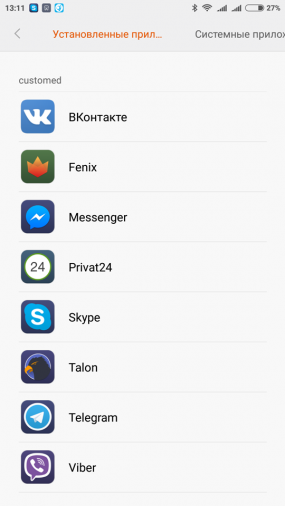
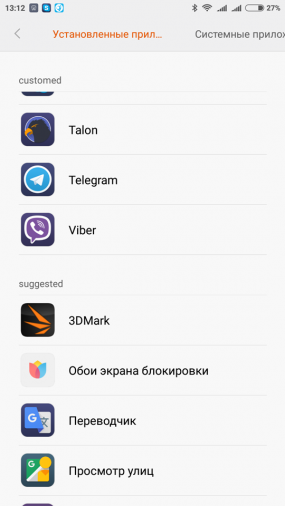
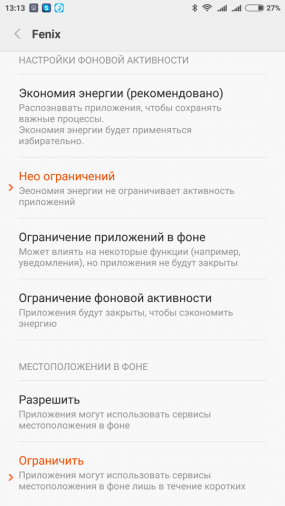
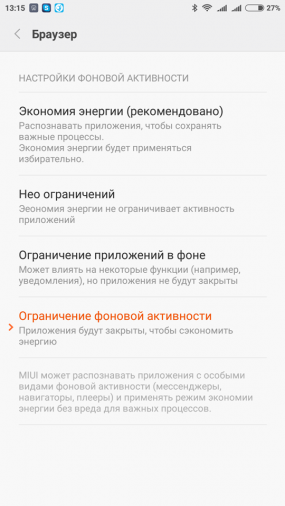
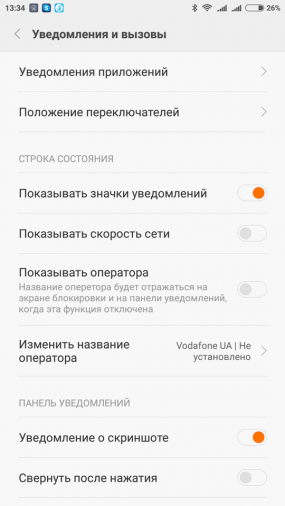
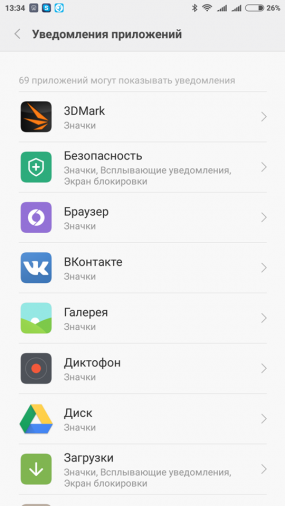

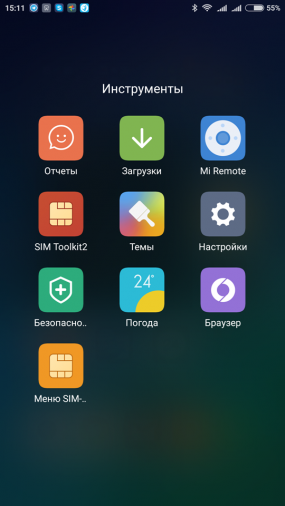
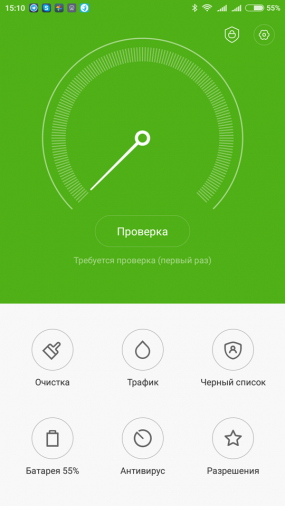
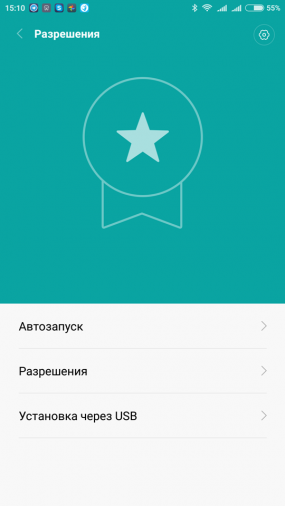
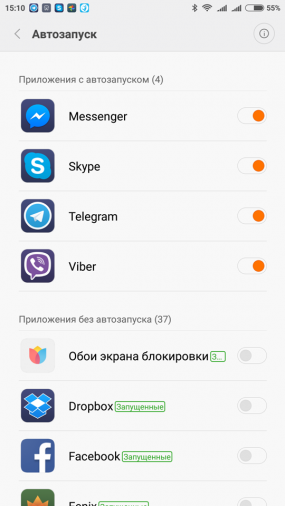
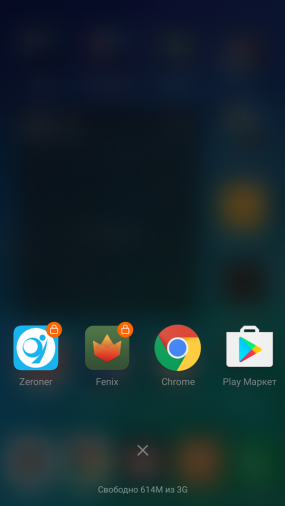
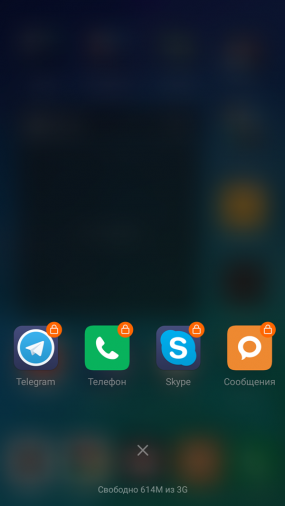
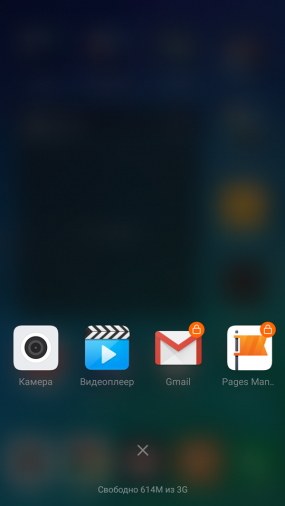
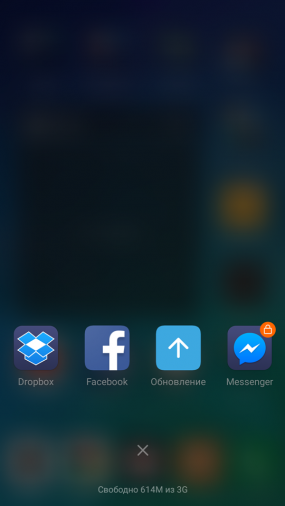
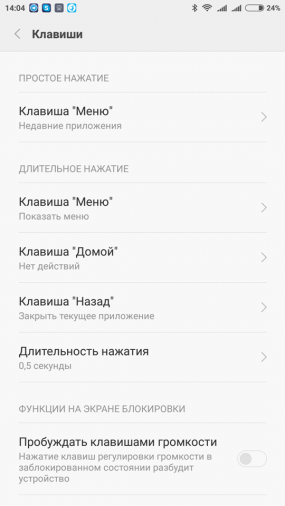
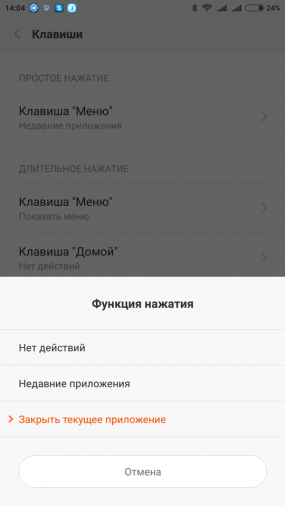
dns.adguard.com – ако го напишеш в частните DNS настройки, няма да виждаш поне половината от рекламите в игрите и в YouTube. сървърът ще се изключи.
Включих опасната функция „Switch Access” / изтеглени услуги. Как да се отървете от този проблем на завесата?
трябва да намерите приложение, което отговаря за тази функция и да опитате да го изключите и изтриете.
Здравейте, проблемът ми е, че когато задам тапета на работния плот или заключения екран, след известно време тапетът автоматично се връща в режим по подразбиране и не мога да го оправя, същото е и с иконите на приложенията, всичко върви към режима по подразбиране ((
Моля, помогнете ❤
Тези фантомни проблеми често не се поддават на лечение. Опции - опитайте да изчистите кеша на приложенията "десктоп" и "теми". Ако не помогне - пълно нулиране с почистване (запазете данните предварително).
Здравейте имам xiaomi redmi, снимам едно видео - пращам го през WhatsApp в бърз режим.
крив whatsapp?
Добър вечер! Кажете ми как да премахна иконата на детелина в горния десен ъгъл на заключващия екран? Благодаря ти!
Докоснете тази икона на заключения екран, ако екрана е заключен със снимка или нещо друго, ще го отключите и в отворените настройки, точно отдолу, където е стилът на заключен екран, преместете плъзгача наляво (деактивирайте) върху бутона Показване на настройките.
Здравейте Помощ при такъв проблем. Конфигурирано затваряне на приложението чрез задържане на „назад“. Но не помага. Пише, че приложението е затворено, но като щракнах върху "списъка" виждам същото приложение и трябва да се затвори отново, плъзнах го нагоре. И като цяло всяко приложение може да бъде затворено само като първо отидете на работния плот и едва след това извикате списъка. Това е изключително вбесяващо ((((
Това означава, че приложението постоянно виси в паметта. Премахнете заключването от приложенията.
Такъв проблем. Телефон Xiaomi Redmi 3 pro. Автоматично затваря приложенията (и като цяло без никакво известие). затварянето след дълго натискане на бутона "назад" беше конфигурирано - не помогна. На стария телефон тези приложения работеха добре. Каква може да е причината????
Добър ден! Имам телефон Regmi 3, който е активиран. Проблемът е, че не пристигат съобщения от mob.bank. банката го разбра, всичко е свързано. Казаха, че е по телефона. Съобщенията могат да отиват в някоя папка. Какво да направя?
актуализация 8.2.1.0
Добър ден. Звукът на входящите sms изчезна на моя xeoma max. Можете ли да ми кажете какъв е проблемът?
Първо проверете в настройките на SMS приложението. Е, уведомява се в настройките.